通过更新win10系统可以让我们使用的win10系统及时更新补丁,提高安全系数,稳定性和兼容性也会更高。不过最近有网友自己的win10更新失败了,win10更新后蓝屏如何解决。下面小编就给大家分享下win10更新蓝屏的解决方法。
具体的解决方法如下:
1、重启电脑,看到开机logo时长按电源键强制关机,开机,反复三次。此时会出现如下图这个界面。我们选择点击疑难解答进入下一步。
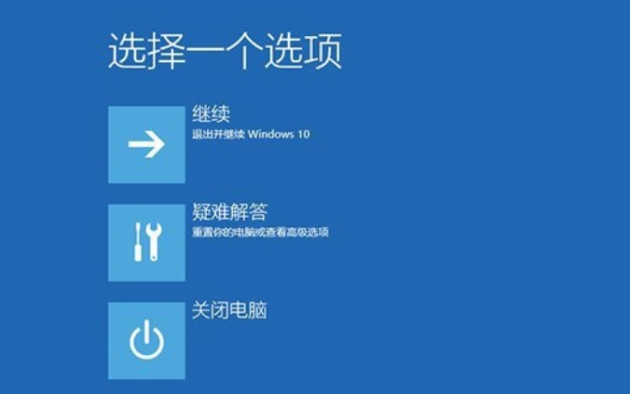
2、点击“高级选项”,进入下一步。
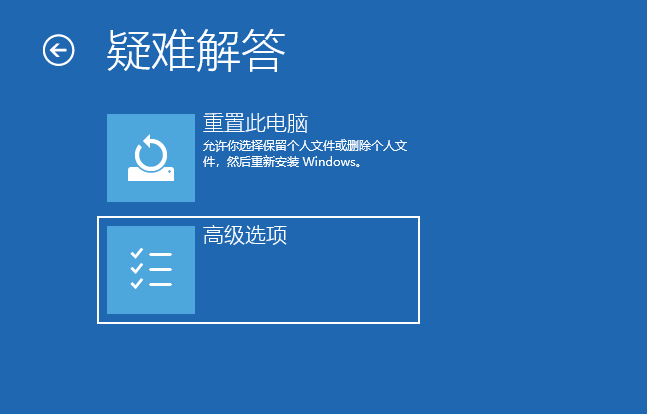
3、点击“启动设置”,进入下一步。
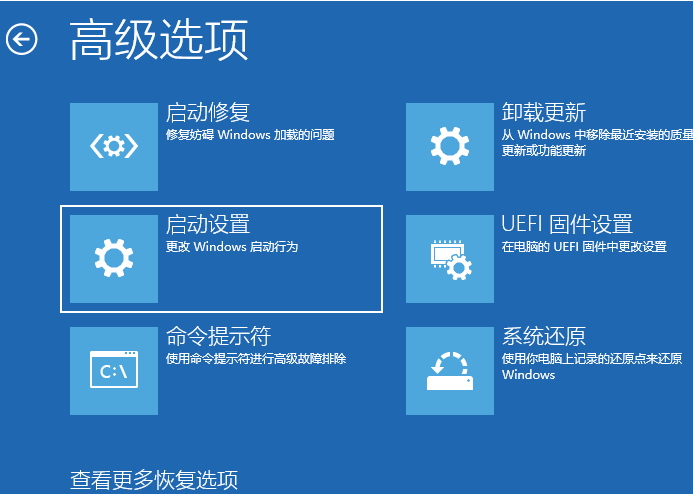
4、点击“重启”,进入下一步。
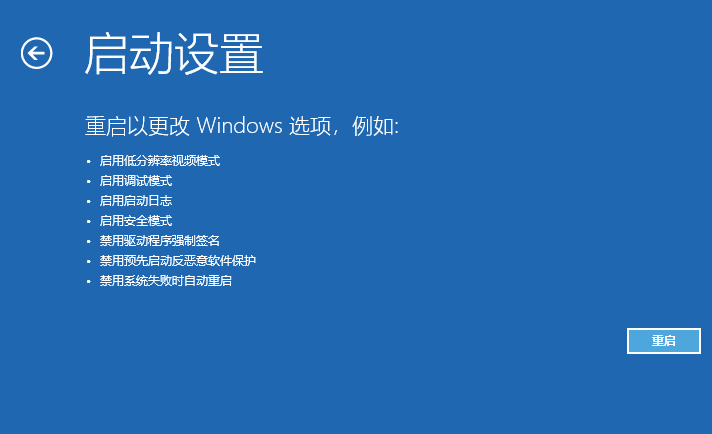
5、按F4键进入电脑安全模式。
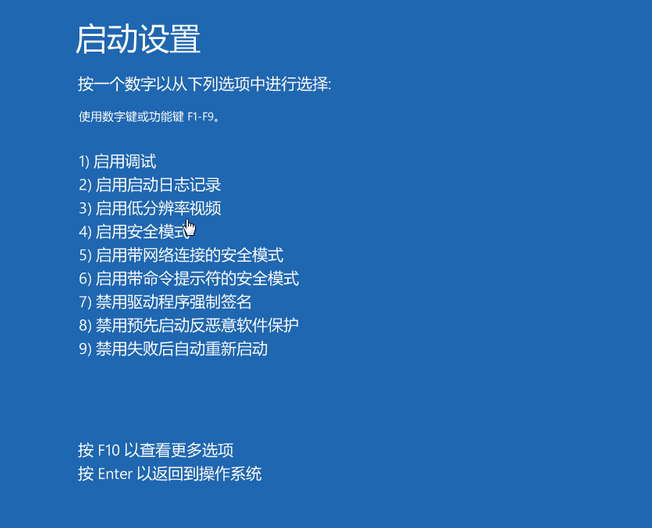
6、进入安全模式后,按下【win】+【X】,在弹出的菜单中点击【应用和功能】。
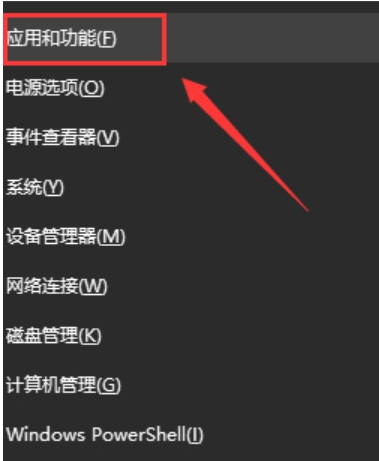
7、将最近安装的补丁卸载掉即可。注意:此方法仅适用于部分Win10蓝屏现象。
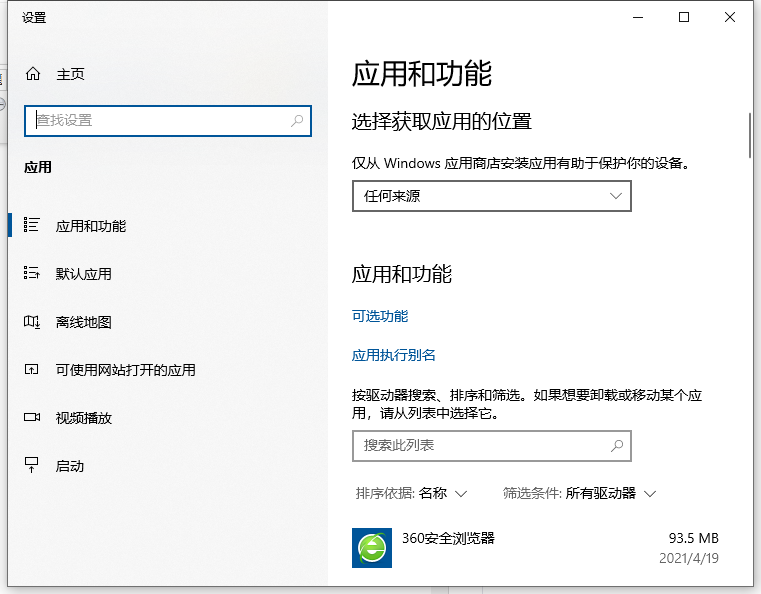
8、如果此方法没有解决,那就只有重装系统了。可以采用小白一键重装系统工具制作u盘启动盘重装系统的方法解决,具体的步骤参照:http://www.xiaobaixitong.com/video1/35581.html。

以上便是win10更新蓝屏的解决方法,希望能帮到大家。